Hogyan növelhető a laptop mennyisége 100% fölött a Windows 10 rendszerben
Vegyes Cikkek / / August 05, 2021
Ha laptop használ, akkor valószínűleg látta, hogy a laptop hangereje viszonylag alacsony más PC-khez képest. A készülék hangereje a hangkártyájuktól, a hangszórótól és a működéstől függ rendszer. Ha régi laptopot használ, akkor nagy valószínűséggel nincsenek problémái a hangerővel. Az idősebb gépi hangszórók sokkal nagyobbak voltak a legújabb laptopokhoz képest. Ha azonban a legújabb laptopot használja, és a hangerővel kapcsolatos problémák merülnek fel, akkor 100% fölé szeretné növelni a hangerőt. Szerencsére van néhány módszer, amellyel megpróbálhatja 100% fölé emelni a laptop hangerejét.
A módszerek folytatása előtt ellenőrizze a Windows hangkeverőjét, ha a hangerő maximális növelése után nem oldja meg a problémát. Ezután használhatja az Audio Enhancement beállításokat. A kiegészítõ beállítások azonban csak a hangérzetet módosítják. Vannak olyan alkalmazások, mint a Boom 3D, amelyekkel megpróbálhat egy bizonyos lendületet adni a laptop hangerejének. Ez attól is függ, hogy mikor szeretné a maximális hangerőt. Ha a lehető legnagyobb hangerővel rendelkező filmet szeretne nézni laptopján, használhatja a VLC médialejátszót, hogy a hangerőt 100% fölé emelje. A módszerek közül többet megemlítünk az alábbiakban.

1. módszer: Az Audio Enhancement használata
Megpróbálhatja váltani a Windows Audio bővítési lehetőségeit, és megnézheti, hogy melyik növeli a laptop hangerejét. Ez nem eredményez nagyobb eredményt, ugyanakkor biztosan hozzáad néhány effektust a hangjához.
1. lépés) Először, Jobb klikk a tálcán lévő hangikonra, és válassza a ikont Nyissa meg a hangerő-keverőt választási lehetőség.
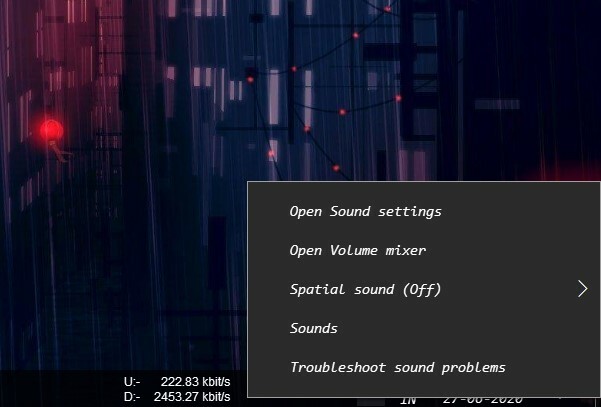
2. lépés) Itt növelheti a hangerőt, és ellenőrizheti, hogy megkapja-e a kívánt eredményt. Ezután kattintson az első fülre, az Eszköz címke alatt a Hangszóró ikonra a Windows hangbeállításainak megnyitásához.
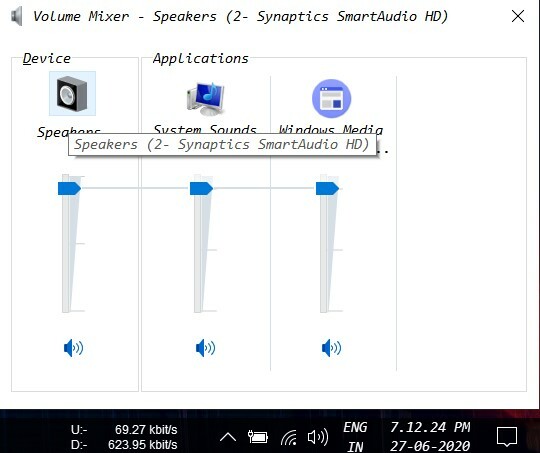
3. lépés) Most a Hangszóró tulajdonságai ablakban lépjen a Fokozás fülre. Jelölje be a jelölőnégyzeteket a javítás bekapcsolásához az Ön választása szerint, majd kattintson a gombra Alkalmaz gomb.

2. módszer: Növelje a térfogatot VLC használatával
A VLC médialejátszó olyan alkalmazás, amely bármilyen médiafájlt lejátszhat, például MP4, web stb. Szinte bármilyen video- és hangformátumot képes lejátszani. Tehát, ha laptopot használ, és filmet kíván nézni, vagy egy dalt teljes hangerőben hallgatni. Csak elindíthatja a médiafájlt VLC-vel, és 100% fölé növelheti a hangerőt VLC-ben. Ez azonban meghaladja a 100% -os hangerőt, ha további hangerőt szeretne elérni a VLC használatával.
Ezután lépjen az Eszközök> Beállítások elemre, és az interfész fülön válassza az alábbi Minden választógombot. Most megadhat egy kulcsszót, beírhatja a Max. Hangerő vagy bármi mást.
Válassza ki a Qt opciót, és keresse meg a Megjelenített maximális hangerő lehetőséget, írja be a mellette lévő szövegmezőbe a 300 értéket, ez jobban növeli a hangerőt. Alapértelmezés szerint 125, de most 300-at kellene kapnia.

A működéshez természetesen el kell mentenie a beállításokat. Az alkalmazással azonban bonyolult lépések nélkül növelheti a hangerőt a szokásosnál 100% -kal többet. Csak indítsa el a médiafájlt, és növelje a hangerőt 125-ig, hogy elérje a maximális hangerőt.
3. módszer: Használjon Volume Booster alkalmazást a webböngészőben
Ha szörfözik és streaming az interneten, akkor szeretné, ha a böngészőjében a média maximális mennyisége lenne. Esélyes, hogy vagy Chrome-alapú vagy Firefox-alapú böngészőt használ. Mindkét esetben számos kiterjesztést kínálnak, amelyek magukban foglalják a Volume booster kiterjesztéseket is.
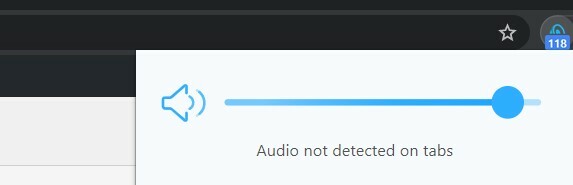
Csak meg kell látogatnia a sajátját Chrome Extension áruház vagy a Firefox kiegészítők tárolja és keresse meg a Volume Booster elemet. Sok esetben telepítse azt a kiterjesztést, amely a legtöbb értékeléssel rendelkezik. Ezek azok a szakaszok, amelyek valóban működnek. A kiterjesztés telepítése után egyszerűen játssza le a médiát, és kattintson a kiterjesztés ikonjára, és növelje a hangerőt a kezdeti hangerő növeléséhez.
Volume Booster Chrome kiterjesztés
Megjegyzés: A Chrome kiterjesztés csak növeli az internettel kapcsolatos tartalmak hangzását. Mert g. Youtube vagy Facebook videók.
A szerkesztő választása:
- Apple Podcasts vs Castbox: A legjobb Podcast alkalmazás iOS és iPadOS rendszerhez?
- Boot logó módosítása Windows 10 rendszeren
- Hogyan lehet elkerülni vagy kihagyni a nagyító várótermeket
- Az iCloud Drive letiltása a macOS-on
- Készítsen textúracsempéket zökkenőmentesen a GIMP-ben
Rahul informatikus hallgató, aki hatalmas érdeklődést mutat a technika és a kriptovaluta témák iránt. Időjének nagy részét vagy írással, vagy zenehallgatással tölti, vagy nem látott helyeken utazik. Úgy véli, hogy a csokoládé a megoldás minden problémájára. Az élet megtörténik, és a kávé segít.

![Stock ROM telepítése a Myfon F2-re [Firmware Flash File / Unbrick]](/f/014c06b1a028b67bd3c5cf3726abf95f.png?width=288&height=384)

![Stock ROM telepítése a Cktel P9 Plus készülékre [Firmware Flash File / Unbrick]](/f/71e5239e90639399608c82018db17bac.jpg?width=288&height=384)